
Amazonで購入してみるカード払い
代金引換払いの、ここがちょっと!

「まずは一つ買ってみよう」を終了した方は、もうAmazonで商品を購入する事自体には抵抗感が無くなった事と思います。
最初に支払い方法を「代金引換」に設定したのは、他の方法に比べて一番トラブルが起きにくい方法だからで、ネット通販に対する安全面での懸念を少しでも少なくして、「まずは経験してみよう」と思っていただきたい為でした。
でも、「代金引換払い」を利用してみて、次のような事を実感された方が多いのではないでしょうか。
● 代引き手数料がもったいない。
● 留守の時に代わりに受け取ってくれるように、予め家族に頼んでおかねばならない。
● 配達業者との間の現金のやり取りが面倒くさい。
クレジットカードの利用も考えてみましょう

ここで改めて代金の支払い方法について考えてみましょう。
というより、クレジットカード払いを一度試していただきたいというのがこのページの目的なのですが。
まずは説明メニューにもある以下の3つのコンテンツ(掲載項目)を順番にご覧いただき再び戻ってきて下さい。
「代金支払方法について」
「クレジットカードの便利さ」
「クレジットカードの安全性」
いかがでしょうか?
クレジットカードの利用について、少し不安は拭えましたでしょうか。
「よし、クレジットカードで一度購入してみよう!」
とお思いになられた方は、どうぞ以下の説明画面にお進み下さい。
Amazonにクレジットカード情報を登録する。

では、まずAmazonにクレジットカード情報を登録しましょう。
下の文字をクリックすると別画面でAmazonのメイン画面が開きます。
上の文字をクリックすると、下のようなAmazonのメイン画面に入ります。
1:サインインする
現在は、サインアウトしている状態だと思いますので、ここでサインインをする必要があります。
下図のようにアカウントサービスのところのサインインをクリックしてください。
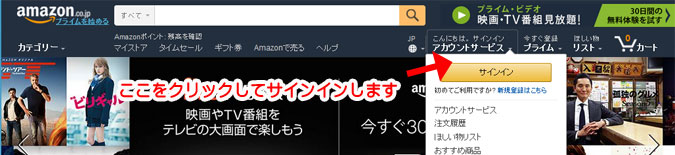
2:アドレスとパスワードの入力
そうすると下のようなサインイン画面が現れますので、利用者識別番号であるEメールアドレスと暗証番号であるパスワードを入力してサインインして下さい。
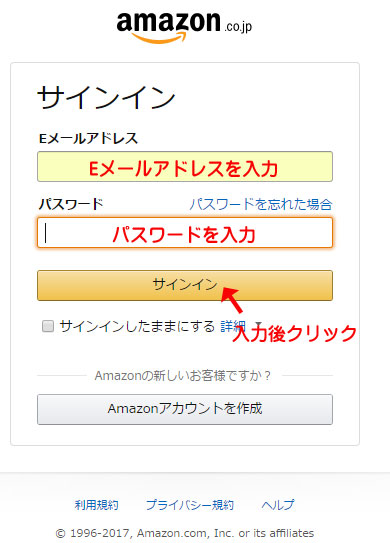
3:アカウントサービスに入る
サインインすれば、右上のアカウントサービスという文字の上に貴方の名前が表示されている事と思います。
そこに名前があるということがサインインしている証拠です。
それを確認して、「アカウントサービス」をクリックして下さい。
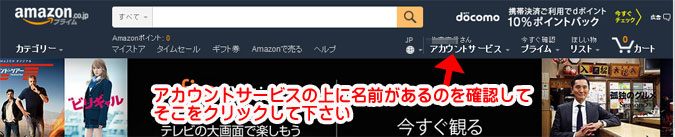
4:アカウントサービスでお支払い方法を選択
そうすると、下のような「アカウントサービス」画面が現れます。
ここで、お支払い方法を選びます。
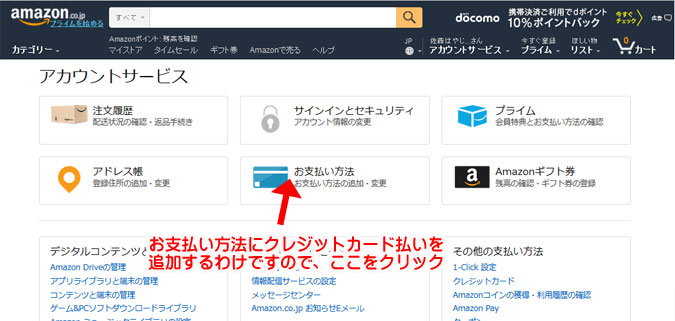
5:クレジットカード情報を登録
そうすると、下のような「クレジットカードの登録」画面が現れます。
ここで必要事項を入力して登録します。新しいお支払い方法の追加をするわけですので、クレジットカード欄にカードの名義人、カード番号、有効期限などを入力して、最後に「クレジットカードを追加」ボタンを押して下さい。
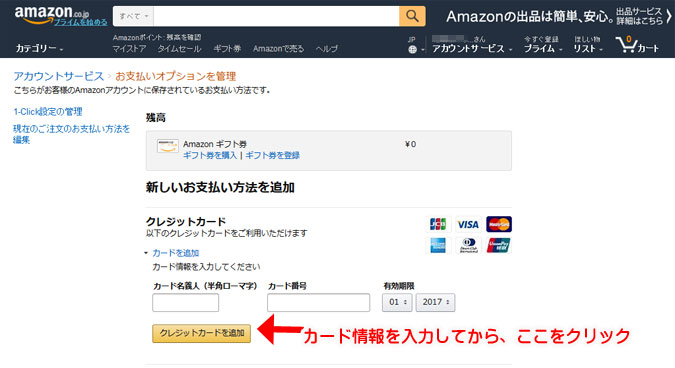
このあと確認画面がでたり、再度サインインを促す画面が出るかもしれませんが、画面の要求にしたがって登録を終了して下さい。
(注:サインインしているのに再度サインインを促される場合もありますが、大事な情報にアクセスするための再確認だとおもってください。)
Amazonのパスワードを変更する。

さあ、ここで思い出して下さい。
現在使っているAmazonのパスワードはあとでも修正できるからということでいい加減に決めた12桁の数字でしたよね。
そして、「アカウントについて」で、これから使おうとする正規のパスワードを決められたことと思います。
この段階で、仮のパスワードから正規のパスワードに変更しておきましょう。
では、再びアカウントサービス画面に入って下さい。(メイン画面の右上、アカウントサービスの文字をクリックです)
6:アカウントサービスで「サインインとセキュリティ」を選択
アカウントサービスのこの画面は今後もよく使うと思いますので覚えておいて下さい。
住所変更や贈答品などを送る場合の送り先登録などは「アドレス帳」で、自分が購入した品物名や購入時期などを確認したければ「注文履歴」で、プライム会員への登録などは「プライム」を選択するなどして、いろいろな変更作業を行えます。
パスワードの変更は「サインインとセキュリティ」を選択して下さい。
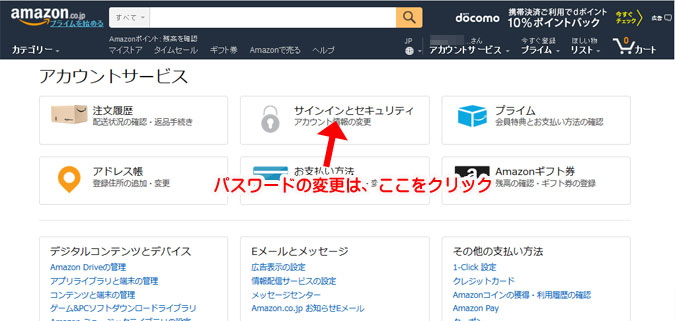
7:現在のパスワードを編集することになります。
ここで面白いのは、「サインインとセキュリティ」を選択したのに「ログインとセキュリティ」画面になっていることです。つまりAmazonもサインインとログインを混同して使っているわけで、名前は違ってもこの2つは同じものだと言うことがよくわかります。
さあ、「編集」ボタンを押して下さい。
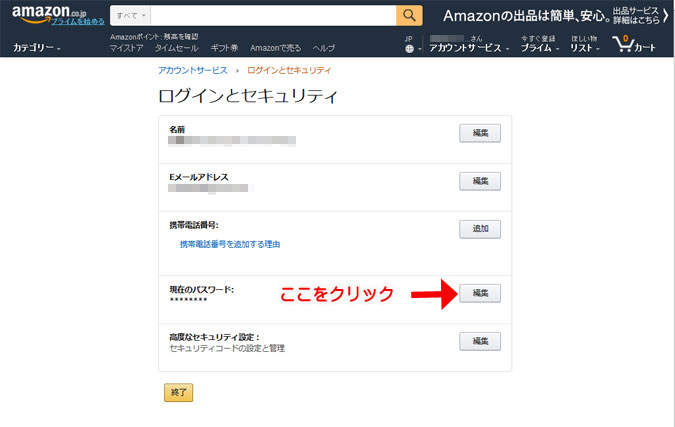
そうすると、一旦サインインの画面が現れてサインインを求められると思います。重要なことについては再確認ということですので、これまでのパスワードでサインインしてください。
8:パスワードの変更
現在のパスワードはすでに入力欄に入っているとおもいます。空欄でしたら入力してください。
新しいパスワードは確認の意味で2回入力します。 そして変更内容を保存してください。
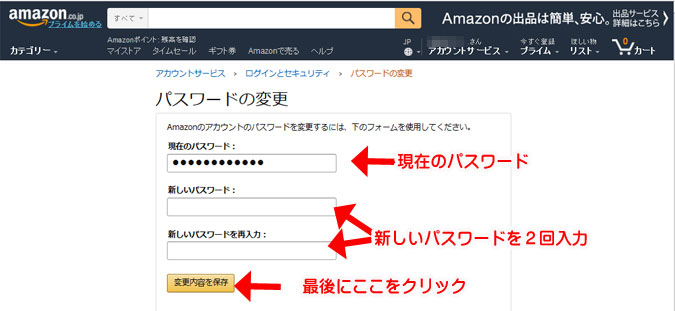
9:新パスワードでサインイン
そうすると、またサインインの画面が現れます。
今度は新パスワードでサインインです。
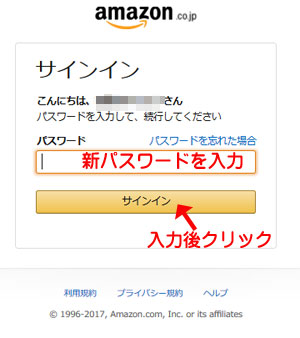
商品をカード払いで購入してみる。

クレジットカードも登録し、パスワードも正規のものに変更しました。
それではAmazonでの復習としてカード払いで購入してみましょう。
では、Amazonのメイン画面を開いて下さい。
下の文字をクリックすると別画面で開きます。
(開いたあとには、今後のためにブラウザのブックマーク【お気に入り】に登録しておくと便利です)
10:売り場のメイン画面にある検索ボックスでほしいものを探す
サインインしたままなので、売り場の画面が表示されたら、まずは右上のアカウントサービスの上に自分の名前が表示されているのを確認して下さい。
ここに名前がない、つまりサインインしていないのならそこをクリックして改めてサインインしてください。
さて、メイン画面の上部には必ず検索ボックスがありますので、そこに探したい商品のキーワードを入れて検索するわけです。
検索ボックスの左手に売り場を選ぶ為のドロップダウンリストがありますので、必要ならそこで売り場を選んでその右の入力欄に探したい物の名前を入れて虫眼鏡マークの確定ボタンを押してください。
入力するキーワードがいろいろな売り場に存在する場合、例えば「ミッキーマウス」と入れただけでは本、DVD、衣料品、などいろいろな売り場に商品がありますので、初めに売り場を選んでおいた方が効率的に探せるわけです。
あるいは、売り場を「すべて」のままで、「ミッキーマウス 本」とか「ミッキーマウスのぬいぐるみ」とかの詳しい語句で検索してやっても結果は同じです。このあたりは検索のノウハウになりますので色々試して自分のものにしてください。
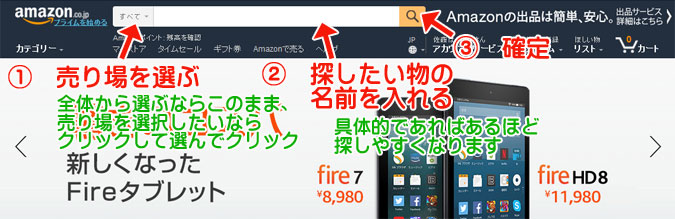
11:あとは支払い方法の選択画面でクレジットカードを選ぶだけ
商品の検索を終えたあとは、商品を選び、詳細画面で確認して、カートに入れて、レジに進むといった流れで、「まずは一つ買ってみよう」で覚えた手順どおりで問題ありません。ただ一つだけ違うのが、支払い方法の選択画面で登録しておいてクレジットカードを選ぶという事です。
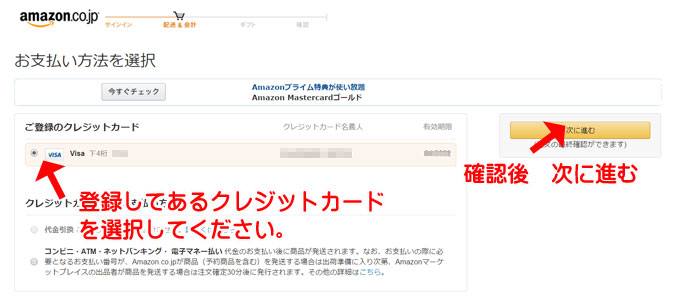
最後に注文を確定してしまえば、もう商品の到着を待つばかり。代金引換払いのような受け取り時の手間が省けますので、慣れてしまえばカード払いでの購入が本当に楽だと感じられると思います。
クレジットカードの利用履歴は、毎月送られてくるクレジットカード会社からの利用明細書で必ず確認するように致しましょう。
12:Amazonプライムはおすすめです。

通常、Amazonの利用については購入者に会費や手数料はかかりません。それはそれで大変ありがたいことですが、「Amazonプライム」という有料サービスもあり、これがまたとてもお得で便利なサービスなので少し紹介したいと思います。
Amazonプライム会員になるには年会費が4,900円必要です。月に換算すると408円ですね。
プライム会員になるとAmazonで購入した商品の配達時に「お届け日時指定」や「お急ぎ便」が無料で利用できるのです。便利は便利ですよね。
しかし、この程度の事に4,900円/年を払おうと言う気にはならないと思います。
しかし、すごいのはここからなのです。
プライム会員になると国内外の映画やテレビドラマが見放題になる「プライム・ビデオ」が無料で利用できるのです。もちろん対象は限定されますが、それでもすごい数の作品が用意されていますので毎日3時間ぐらい視聴したとしても新たに追加される作品に追いつけないほどのボリュームがあります。これだけで十分に元はとれます。というより取れすぎるぐらいです。
この他に100万曲以上の楽曲が聴き放題の「Prime Music」の利用も無料です。日本の歌謡曲から、世界のポピュラー、ジャズ、クラッシックまでこれもすごい数の作品が用意されています。
私は毎日パソコンでプライム・ビデオを一作品見て、寝る時にスマートフォンでPrime Musicを聴きながら眠りについています。
実はこの他にもいろいろな会員特典が無料で利用できますので、通販にAmazonを利用される方はもちろん通販を利用しない方であっても本当におすすめしたいサービスだと思います。
30日間の無料体験ができますので、是非一度試してみられてはいかがでしょうか。(詳しくは下記から)

Guide for online shoppingネット通販買い方ガイド
ネット通販買い方ガイドサイト開設:2014
リニューアル:2019

